Cisco DevNet Associate試験対策として、Windows端末にPython3.Xをインストールする方法を説明します。このコンテンツは初学者向けのものであり、Cisco DevNetの推奨手順に準拠しているものです。LinuxやPythonの操作に慣れている方は、無理にここで記された方法に合わせる必要はございません。
Python3はLinux, macOS, Windows向けに提供されていますが、Python モジュールはWindows向けに提供されてないものもあります。Windows環境でPythonを使うのは、非常に選択肢が狭くなってしまいますので、慣れてきましたらLinux系OSでPythonを使用するようにしましょう。
Python 3の導入
Python 3のダウンロード
python orgのサイトで、「Download」「Windows」の順に押下します。
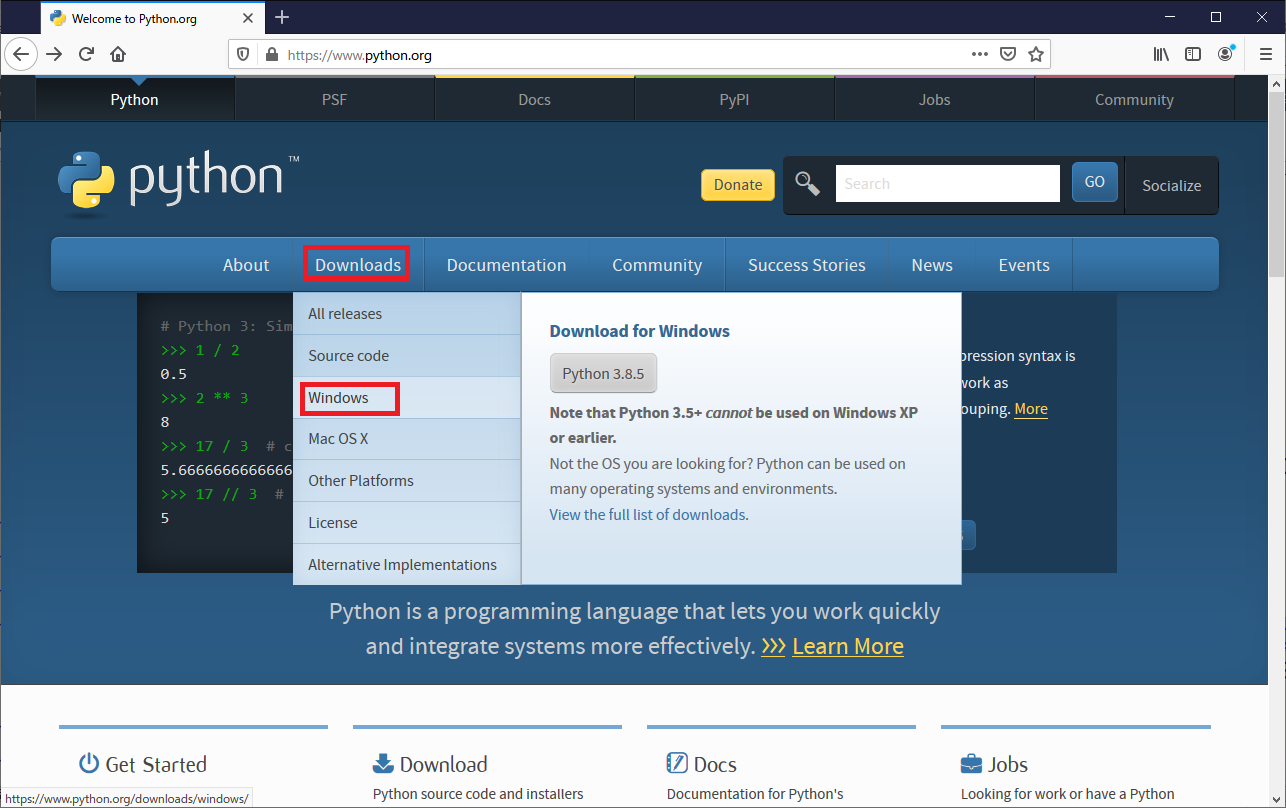
「Latest Python 3 Release」を押下します。
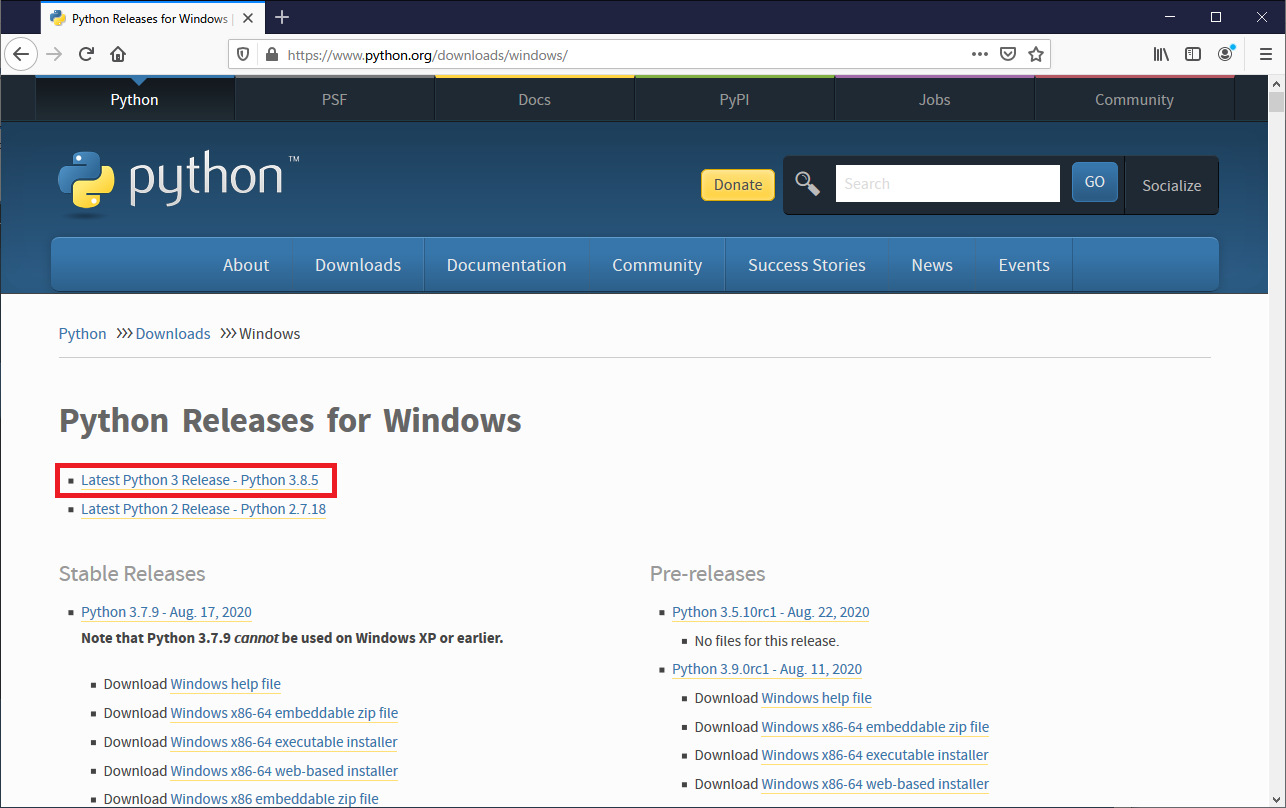
「Windows x86-64 executable installer」を押下し、インストーラーをダウンロードします。
スクリーンショットは多数派である64bit OSを前提としています。32bit OSをご利用の方は32bitのインストーラーをダウンロードください。
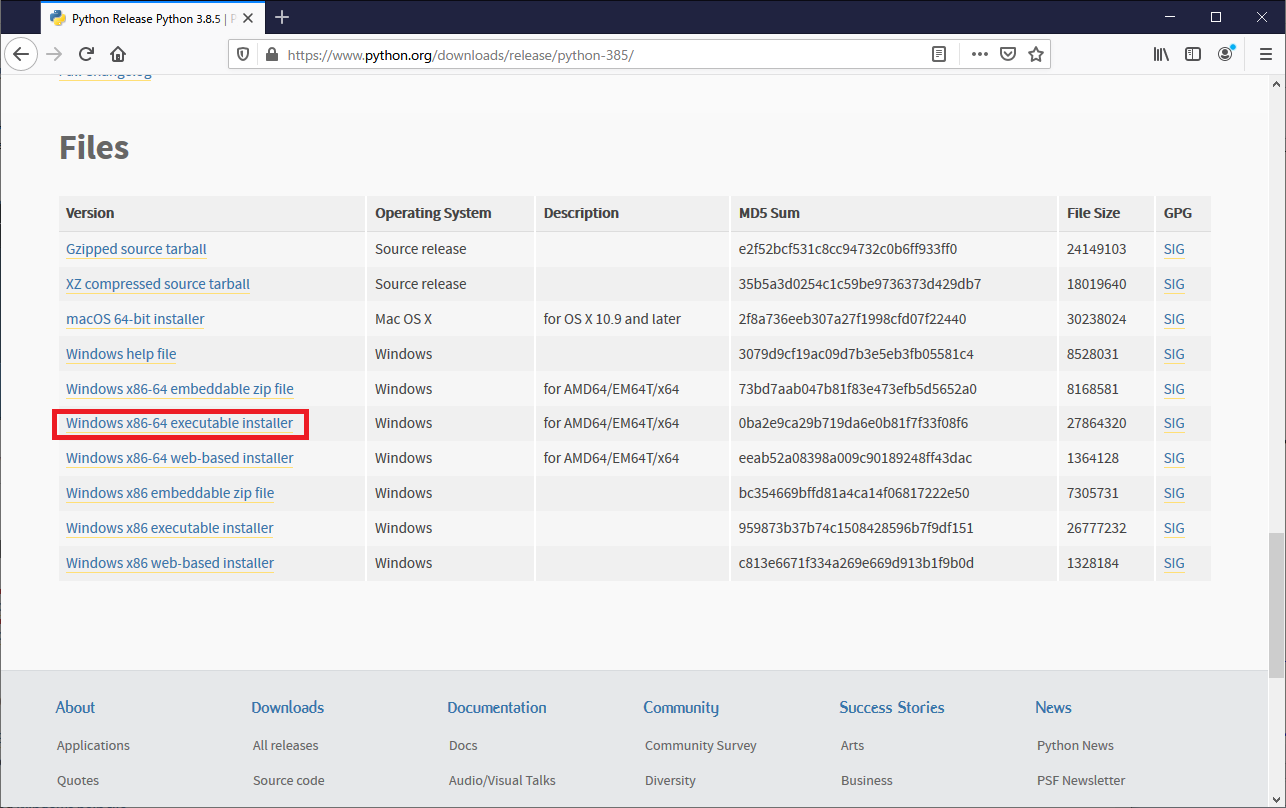
Python 3のインストール
インストーラーをダブルクリックで実行します。
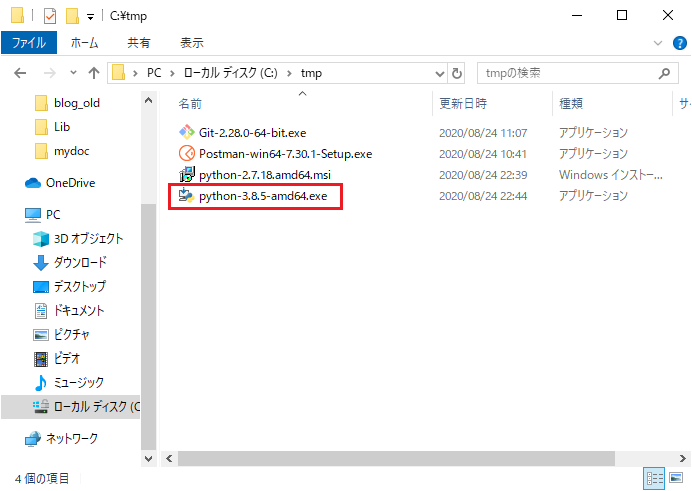
「Add Python 3.8 to PATH」にチェックを入れてから、「Install Now」を押下します。
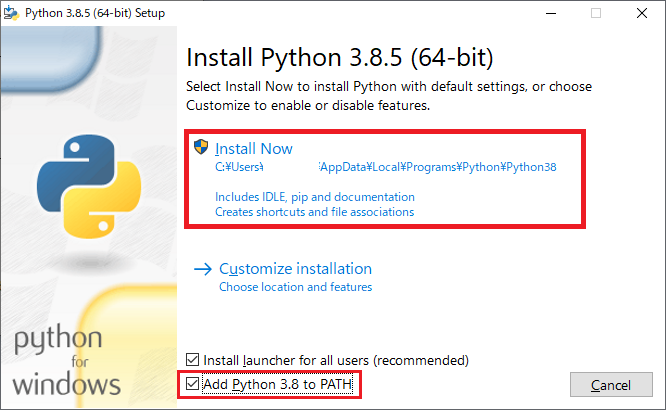
インストールが完了するまで待ちます。

「Disable path length limit」を押下します。Windows OSはデフォルトで「環境変数PATHは260文字まで」という制約があります。この制約がトラブルを誘発する事がありますので、これを無効化します。
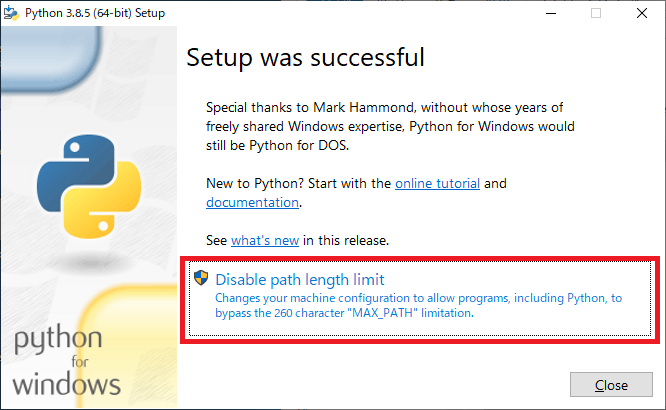
「Close」を押下します。
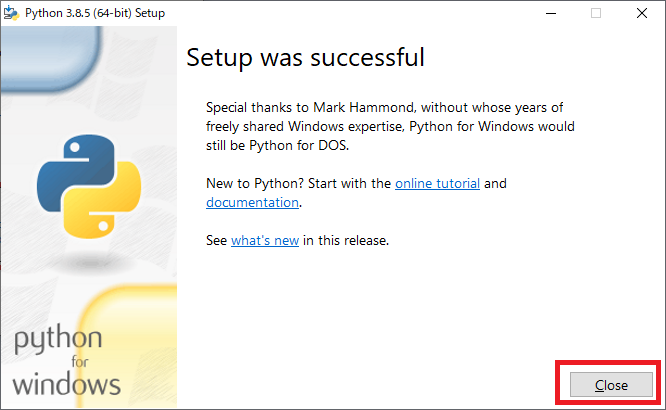
Python 3 の動作確認
コマンドプロンプトによる動作確認
コマンドプロンプトで以下コマンドを入力して、対話式のpythonを実行できる事を確認します。
python
対話式のpythonを抜けるには、「Ctrl+Z」または「quit()」を入力します。
Linux系OSではCtrl+Dで抜けます
quit()
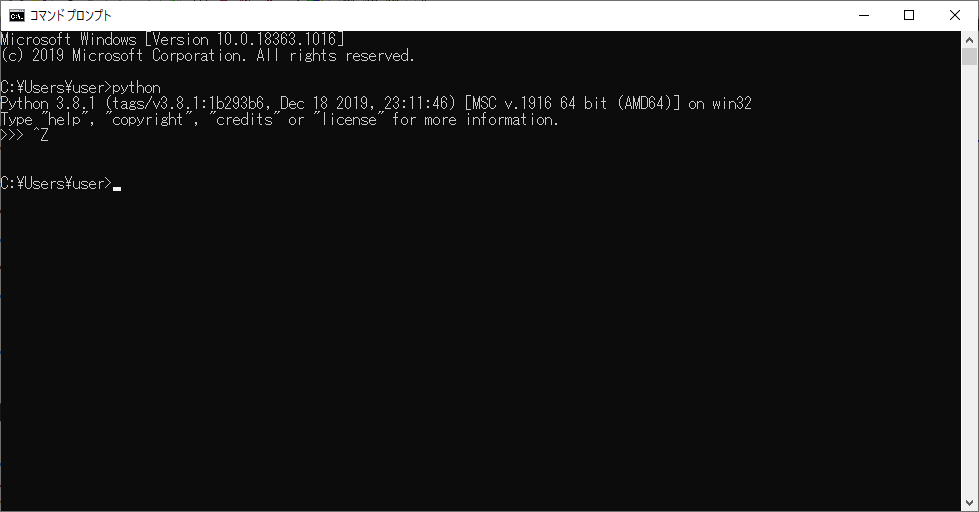
Git Bash(MinTTY)による動作確認
Git Bashがデフォルトで使用するターミナルソフトは、Windows Consoleを使うようなアプリケーション(例, 対話式python, Docker)を使用するならば、winptyをコマンドの前に付与する必要があります。
例えば、対話式のpython3を実行するならば、以下コマンドを入力します。
winpty python
対話式のpythonを抜けるには、「Ctrl+Z」または「quit()」を入力します。
quit()
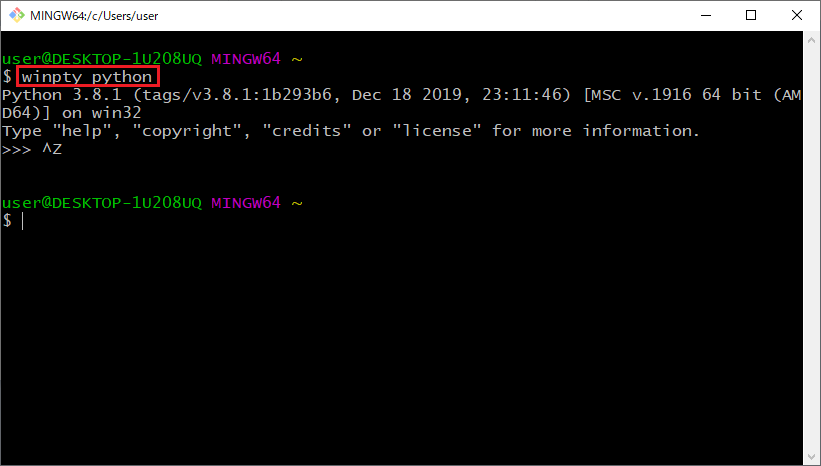
エイリアスの登録
もし、winptyを付与するのが手間ならば、エイリアスを登録しましょう。以下のようなコマンドを入力すると、.bash_profileというファイルが作成され、このファイルに書かれている処理が自動的に実行されます。次回ログイン以降は、「python」と入力すると「winpty python.exe」と同じ意味になります。
cat << EOF > .bash_profile alias python='winpty python.exe' EOF
Git Bashのプロンプトを起動しなおし、「python」コマンドで対話式pythonが実行可能な事を確認します。
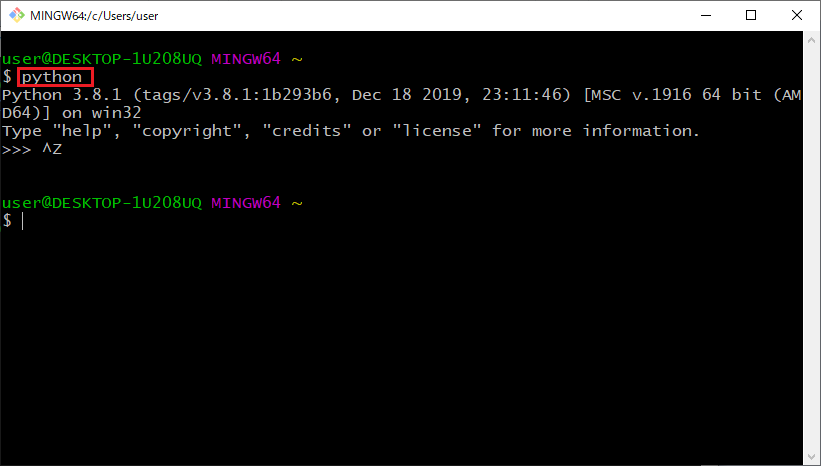
venvの動作確認
pythonはvenvと呼ばれる機能を使うと、pythonの仮想的な実行環境を作る事ができます。この実行環境を複数作る事ができれば、機能別にpython実行環境を作ったり、段階的なバージョンアップを実現できたりします。
それではvenvが使用できるかどうか動作確認してみましょう。
まずは何らかの名前でvenvの環境を作ります。以下コマンドは環境名をvenv-sampleとしていますが、名前は好きなものにして差支えございません。
python -m venv venv-sample
venv-sampleというディレクトリが作成された事を確認します。venvは仮想的なpython実行環境ですので、作成だけでなく削除も用意です。この環境が不要になった時はディレクトリごと削除すれば、跡形もなく削除処理が完了します。
user@DESKTOP-1U208UQ MINGW64 ~ $ ls -l | grep venv drwxr-xr-x 1 user 197121 0 8月 25 22:23 venv-sample/
venvを使用するには、Scripts/activateというスクリプトを読み込みます。
Linux系OSではbin/activateです
user@DESKTOP-1U208UQ MINGW64 ~ $ source venv-sample/Scripts/Activate
動作確認のために、いくつかpythonモジュールをインストールしてみましょう。
user@DESKTOP-1U208UQ MINGW64 ~ $ pip install requests
インポートしたモジュールが使える事を確認します。
(venv-sample) user@DESKTOP-1U208UQ MINGW64 ~ $ python Python 3.8.1 (tags/v3.8.1:1b293b6, Dec 18 2019, 23:11:46) [MSC v.1916 64 bit (AM D64)] on win32 Type "help", "copyright", "credits" or "license" for more information. >>> import requests >>>
venvの使用を終えるにはdeavtivateというコマンドを入力します。
deactivate

